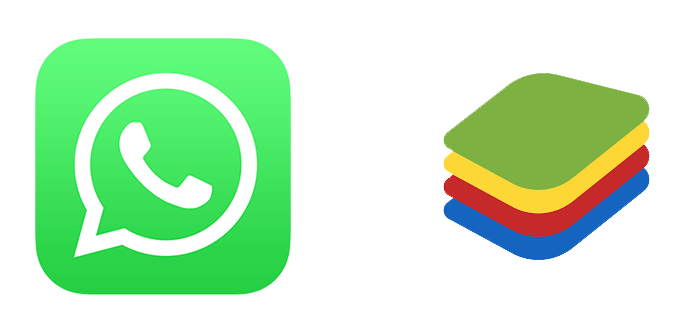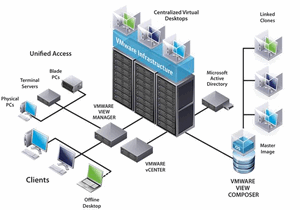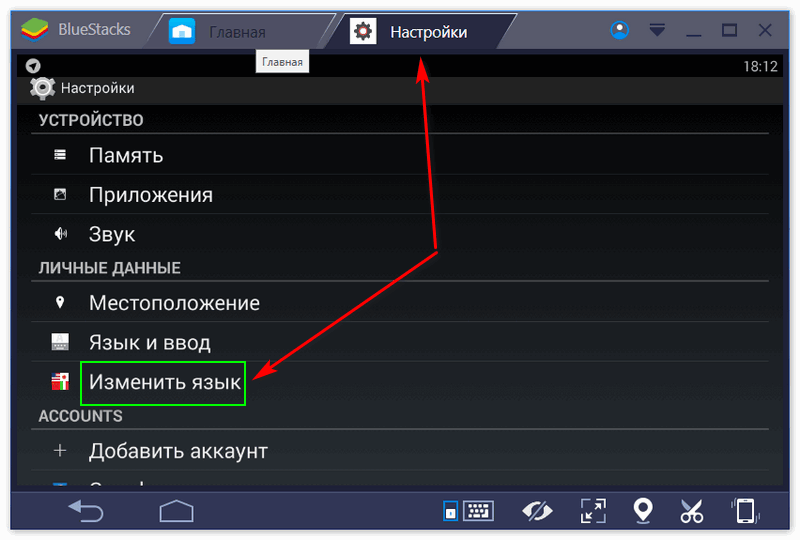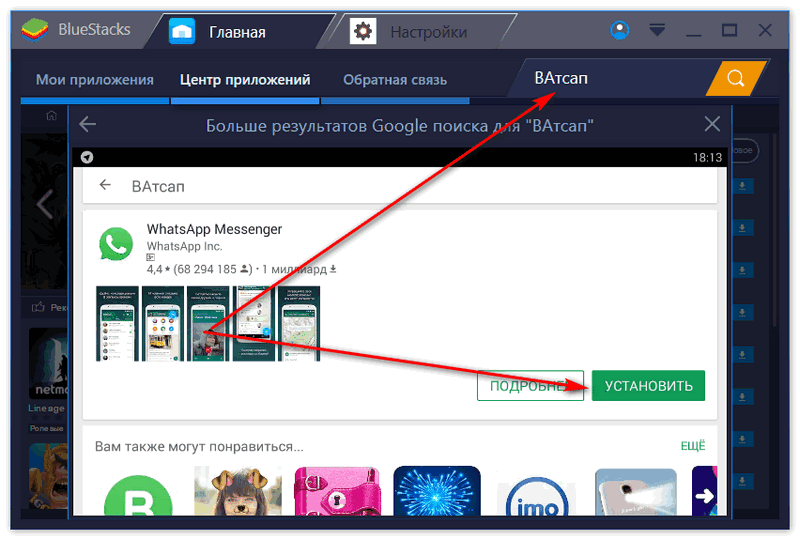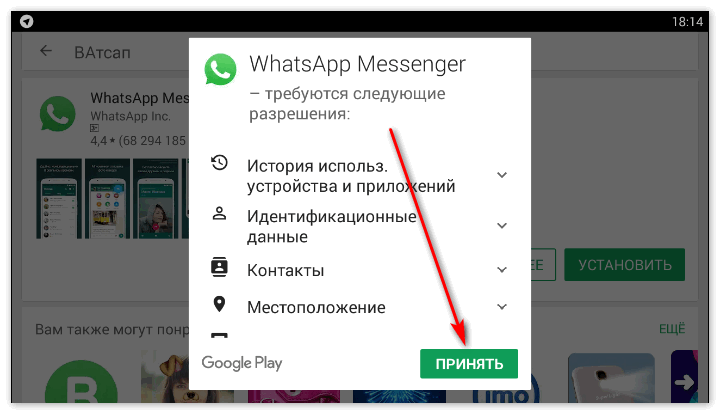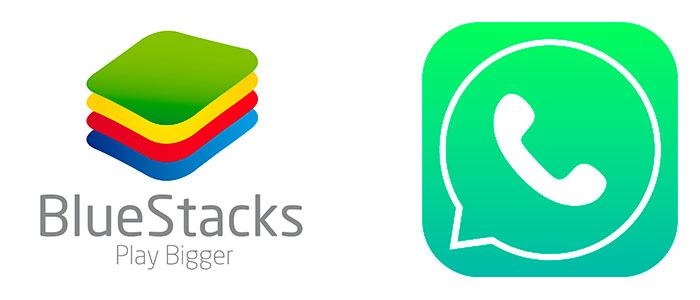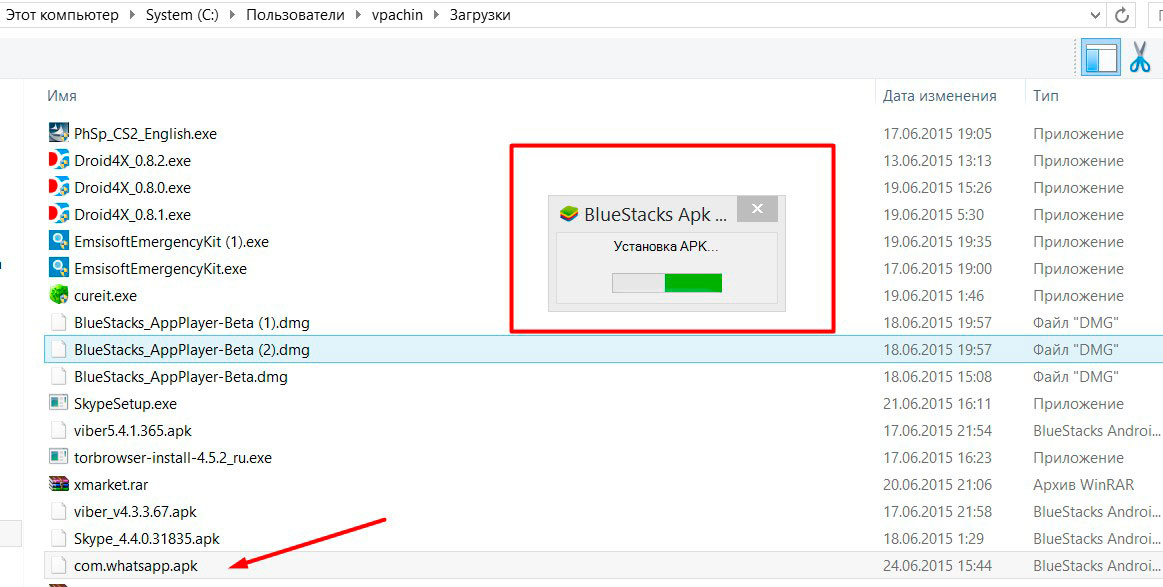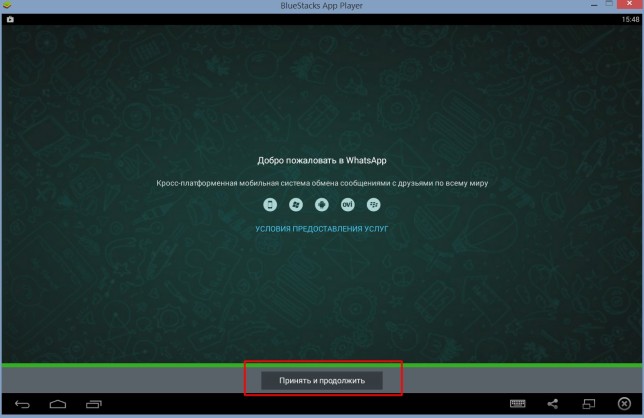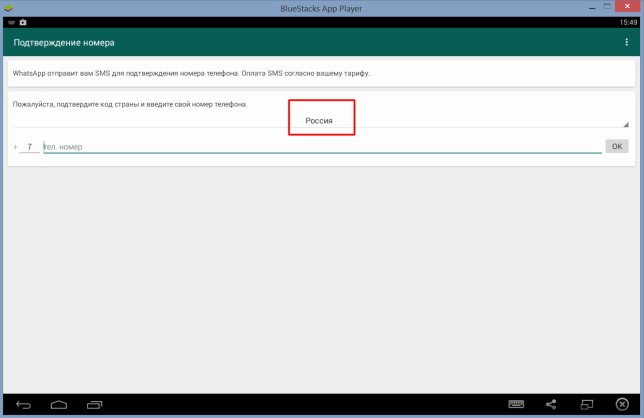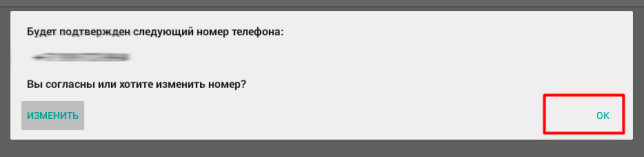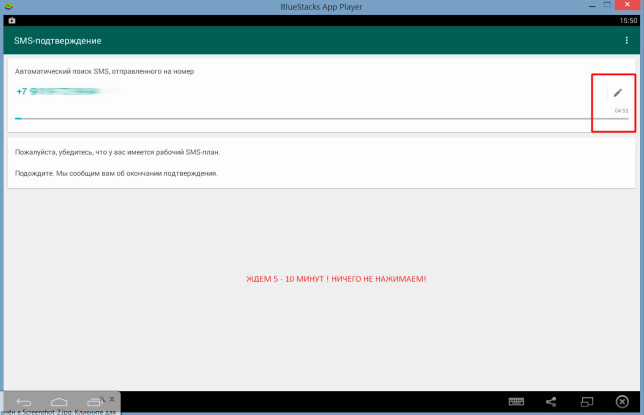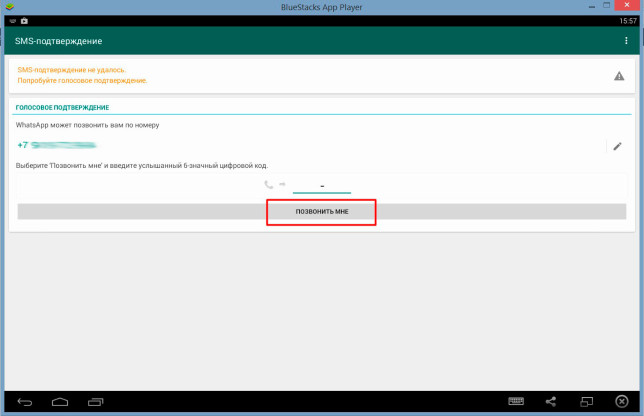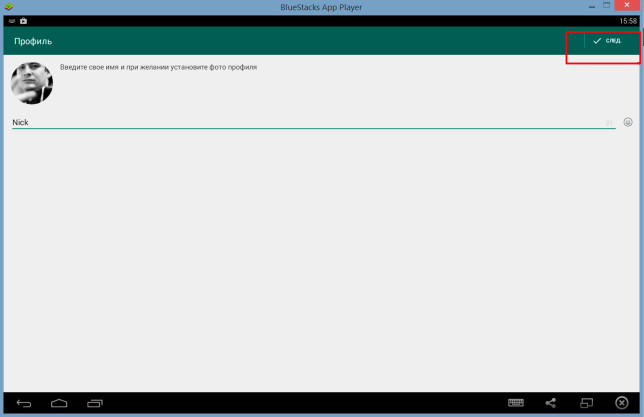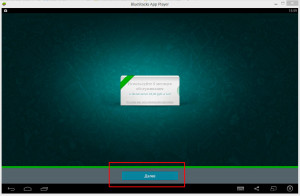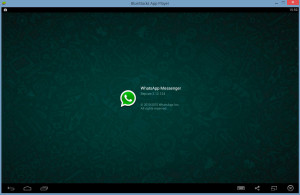- Установка WhatsApp в эмулятор Bluestack
- Как запустить БлюСтакс эмулятор на ПК
- Как установить WhatsApp
- Запускаем WhatsApp через эмулятор BlueStacks на компьютере
- Зачем запускать Ватсап через эмулятор
- Как скачать BlueStacks
- Как установить Ватсап в эмуляторе
- Отличия мобильной и компьютерной версии Ватсап
- Плюсы и минусы WhatsApp на BlueStacks
- Use WhatsApp on Windows PC with BlueStacks Player
- Use WhatsApp on Windows PC
- Whatsapp — установка на Bluestacks Эмулятор
- Как установить Whatsapp на компьютер с эмулятором Bluestacks App Player.
Установка WhatsApp в эмулятор Bluestack
На компьютере можно запустить WhatsApp через BlueStacks — программу эмуляции Андроида. Как и большинство мобильных приложений Ватсап хорошо работает на эмуляторе, и этот вариант подойдет пользователям без смартфона, а также приверженцам Windows 7, для которых у мессенджера нет компьютерной версии. В работе WhatsApp через BlueStacks существует два ограничения: во-первых, у вас должен быть рабочий мобильный номер, на который придет код подтверждения, а, во-вторых, компьютер должен быть современным и поддерживать аппаратные требования БлюСтакс.
Как запустить БлюСтакс эмулятор на ПК
Минимальные требования к компьютеру для установки: 2 Гб оперативной памяти, процессор с поддержкой виртуализации и 4 Гб на диске.
- Убедитесь, что в БИОСе вашего ПК включена виртуализация. Подробную инструкцию по включению этой функции найдите в интернете. Если ее не включить, программа эмуляции либо не запустится вообще, либо будет работать очень медленно.
- Скачайте BlueStacks на официальном сайте, запустите полученный файл и произведите установку, следуя инструкциям. У вас должны быть права администратора. Иногда возникает конфликт установщика с антивирусом, так что последний придется на время отключить. Делайте это только если скачивали установщик на официальном сайте.
- После инсталляции вам предложат войти в аккаунт Гугл. Сделайте с помощью по e-mail и пароля. Если его еще нет — заведите из браузера на ПК. На этом этапе система поддерживает только английский язык, русский мы сможем добавить позже.
- После входа в Google переведем систему на русский. Многие служебные сообщения из BlueStacks уже на русском, но сам Android еще не русифицирован. Переходим на вкладку «Мои приложения» — «Системные приложения» — «Настройки» — «Personal» — «Languages & Input» — «Languages». Здесь нужно выбрать пункт «Add a language» («Добавить язык»). Русский находится почти в самом низу после языков с латинской азбукой. После добавления языка нужно сделать его основным. На вкладке «Language preferences» вы должны видеть уже два языка — English и Русский. Нажмите на «Русский» и удерживайте кнопку мышки, пока он не выделится, а затем перетащите его на первое место. На этом русификация интерфейса закончена, хотя некоторые опции могут продолжать отображаться на английском. Перейдите на главный экран.
Как установить WhatsApp
- На вкладке «Мои приложения» переходим в «Google Play», дальше — в «My apps & games».
- Как в BlueStacks WhatsApp скачать на компьютер: нажимаем на значок «Лупа», ищем и устанавливаем его по подсказкам системы.
- Открыв приложение, получаем запрос принятия политики конфиденциальности и согласия с условиями. Нажимаем большую кнопку «Принять и продолжить».
- На запросы предоставить приложению доступ к камере и другим устройствам соглашаемся.
- На вкладке «Подтверждение номера» вводим код своей страны и номер мобильного телефона. На него придет SMS с 6-значным числом.
- Вводим число, после чего можно пользоваться приложением.
- Получаем приглашение ввести имя пользователя и, при желании, загрузить фото профиля. Вы сможете изменить эти данные позже. Мессенджер готов к использованию.
Мы разобрались, как через BlueStacks Ватсап для компьютера скачать бесплатно и инсталлировать его для дальнейшего использования. На сегодня это один из популярнейших мессенджеров в мире, прежде всего, за счет простоты использования, высокой степени безопасности и хорошего качества связи во время голосовых звонков.
Запускаем WhatsApp через эмулятор BlueStacks на компьютере
В WhatsApp для компьютера нет некоторых опций, которые доступны в мобильных устройствах. Чтобы решить эту проблему, абоненты устанавливают мессенджер через эмулятор Андроид. Разберемся, как установить эмулятор Ватсап для компьютера, как запустить мессенджер и пройти регистрацию.
Зачем запускать Ватсап через эмулятор
Эмулятор для Ватсапа на компьютер можно загрузить бесплатно. Наиболее распространенным считается BlueStacks. С его помощью можно запускать любые приложения в среде Android. Для работы потребуется вход в учетную запись Google.
Зачем устанавливать WhatsApp на компьютер через эмулятор? Мобильная версия мессенджера пригодится на ПК в следующих случаях:
- нужны звонки через WhatsApp;
- нет мобильника, на который можно установить мессенджер.
Эмулятор Ватсап на ПК позволяет включить мобильную версию сервиса. В меню доступны все опции. Для регистрации потребуется ввести номер телефона. Подтверждение регистрации осуществляется с помощью кода, он поступит на указанный телефон по СМС.
Обратите внимание. Если нужно создать временный аккаунт, можно воспользоваться онлайн-сервисами с временными телефонными номерами. Услуги обычно платные, через личный кабинет можно посмотреть поступившее СМС для завершения регистрации. Найти сервис с виртуальными номерами можно в интернете.
Как скачать BlueStacks
Для эмуляции операционной системы Android на компьютере нужно закачать и установить специальный сервис. Среди бесплатных выделяется Блюстакс, он работает на русском языке и полностью безопасен.
Инструкция, как скачать Блюстакс для запуска WhatsApp на компьютере:
- Перейдите на официальный сайт BlueStacks по ссылке.
- На главной страничке найдите клавишу скачивания, нажмите на нее.
- На компьютер скачается установочный файл, дважды нажмите на него.
- Согласитесь с изменениями, выберите папку для установки.
- После завершения инсталляции можно запускать сервис.
Обратите внимание. Чтобы подключить Ватсап на ноутбук или компьютер через Плей Маркет, нужно войти в свой профиль Google. Соответствующий запрос поступит при первом запуске Блюстакса. Введите логин и пароль от своего аккаунта.
Как установить Ватсап в эмуляторе
Эмулятор Ватсап для компьютера позволяет скачивать мобильную версию мессенджера. Работать с ней можно так же, как и в телефоне. Для начала переписки нужно войти в профиль.
Разберемся, как установить мобильную версию Ватсапа на ПК с помощью BlueStacks:
- Откройте только что установленный Блюстакс и войдите в профиль Google.
- Войдите в магазин Плей Маркет, для этого кликните по соответствующей иконке.
- Найдите Ватсап, написав название сервиса в окошке сверху.
- Выберите WhatsApp, кликнув по его иконке.
- Нажмите на клавишу установки.
- После завершения загрузки перейдите на главный экран, закрыв вкладку с магазином.
- Иконка для запуска WhatsApp для телефона на компьютере будет доступна в меню эмулятора.
Запустите мессенджер. Для регистрации укажите свой действующий номер телефона. Подтвердите действие, отправится код. Возьмите мобильник, на который пришло сообщение, и введите код из СМС в поле на компьютере.
Регистрация нового аккаунта закончена. Ватсап предложит указать свое имя и выбрать аватарку. После входа в систему можно добавлять новые контакты, писать им и звонить.
Важно. Скачать Эмулятор для Ватсапа на компьютер можно бесплатно. Блюстакс эмулирует ОС Андроид, работает стабильно и не потребует покупки лицензии. Для начала переписки придется скачать Ватсап через меню эмулятора, затем зарегистрироваться в системе путем ввода своего номера.
Отличия мобильной и компьютерной версии Ватсап
Компьютерная версия WhatsApp работает на Windows и Mac OS. Отличия можно найти в интерфейсе, а также в вырезанных функциях. Основное различие компьютерного мессенджера – нет возможности позвонить другу.
Для получения опции звонков придется запустить WhatsApp через BlueStacks. Эмулятор создает среду Android на ПК, позволяет закачивать не только мессенджеры, но и мобильные игры или полезные программы.
Внимание. Главное отличие компьютерного Ватсапа от мобильного – нет возможности позвонить. Установите эмулятор Андроид на ПК, тогда получится воспользоваться WhatsApp смартфонов.
Плюсы и минусы WhatsApp на BlueStacks
Подключить Ватсап для телефона на компьютер просто. Достаточно установить эмулятор ОС Андроид и скачать мессенджер. Какие плюсы есть у такого способа работы:
- становятся доступны все опции мессенджера;
- не нужна установленная версия на телефоне, требуется только симка с рабочим номером и любое устройство, принимающее сообщения;
- доступны голосовые вызовы и видеозвонки.
При очевидных преимуществах, у WhatsApp, запущенного через Блюстакс, есть недостатки. BlueStacks требует много оперативной памяти и серьезно загружает центральный процессор. Слабые ПК могут зависать и перезагружаться. Для проверки работоспособности эмулятора, посмотрите его системные требования на официальном сайте.
Как пользоваться мобильным Ватсапом на ноутбуке или персональном ПК? Загружаем эмулятор BlueStacks, затем устанавливаем мессенджер. Вход в профиль осуществляется по номеру мобильного, для подтверждения нужно ввести код.
Use WhatsApp on Windows PC with BlueStacks Player
WhatsApp Messenger is a popular mobile messaging app that lets you exchange messages, share videos between mobile devices and do more at no or minimal cost. The service is only available for smartphones Blackberry, Android, iPhone, Nokia and Windows Phone. But if you are interested in using it on your Windows OS, then there is a way to do it. BlueStacks is a program that lets WhatsApp function equally well on your Windows PC, as on smartphones.
BlueStacks App Player lets you use all your favorite Android apps fast and full-screen on Windows PC and tablets. As always, to make WhatsApp work on your Windows machine you need to download BlueStacks, capable of running emulator first.
Use WhatsApp on Windows PC
Download BlueStacks for Windows and install the application. Please note BlueStacks installation requires at least 2GB of physical memory.
Next, register for an account if you do not have an account with BlueStacks.
Open Bluestacks. Select the search option on top right corner, enter the keyword WhatsApp and hit the install button next to WhatsApp messenger.
This will install WhatsApp on your PC.
WhatsApp requires your mobile number to verify the phone number automatically so enter your mobile number and register. In any case, if the verification process fails a screen where you can manually enter the 6 digit verification code will be displayed on your computer screen.
If you don’t get the verification code you can use the ‘Call me’ option. WhatsApp will make a call to your phone playing a verification code when you hit the ‘Call me’ option.
Once done, you are ready to go. You should be able to access WhatsApp on your computer and other features of the App.
Whatsapp — установка на Bluestacks Эмулятор
В этом обзоре вы узнаете как можно установить популярный мессенджер Whatsapp на не менее популярный эмулятор для Android — Bluestacks App Player. И с помощью нашего эмулятора, вы сможете пользоваться Ватсаппом прямо на компьютере! Весь функционал мобильной версии мессенджера, будет работать в полном объеме без ограничений. Удобства заключается в том, что можно набирать сообщения, отправлять фотографии, создавать групповые чаты со своего ноутбука, или компьютера. И так приступим к вопросу, как же на установить Ватсапп на Компьютер с эмулятором Bluestacks.
Как установить Whatsapp на компьютер с эмулятором Bluestacks App Player.
- Для начала рекомендуем ознакомиться с минимальными требованиями Bluestacks перед установкой. Если все в порядке, скачиваем эмулятор по ссылке. Нажмите на 2 раза BlueStacks-ThinInstaller.exe для начала инсталляции эмулятора.
- После того как вы скачали файл, начните установку Блюстакс эмулятора. Если вы не знаете как установить его, ознакомитесь с инструкцией по установке Bluestacks.
- Теперь качаем APK файл Whatsapp и нажимаем на файле 2 раза.
- Теперь запускаем BlueStacks, запускаем Ватсапп:
- В поле страна выбираем Россия, и вводим свой номер:
- Сверяем номер и жмем ОК:
- Теперь вам потребуется подождать пока программа будет пытаться отправить СМС на указанный номер. Но на компьютер оно не дойдет. Поэтому ждите 5 или 10 минут, пока не пройдет индикатор до конца, при этом ничего не нажимайте:
- Теперь появится окно, в котором можно заказать обратный вызов. Жмите позвонить мне, после чего девушка приятным голосом продиктует вам номер, который вы введете в поле:
- Поздравляем! Вы установили Whatsapp — на Bluestacks эмулятор, теперь можно пользоваться Ватсаппом на компьютере.
- Наслаждайтесь работой Мессенджера:
Если у вас возникнут проблемы во время установки, вы можете описать проблему в комментариях, мы обязательно постараемся помочь вам, и решить проблему. Команда Bluestacks Emulator.